Editorbeoordelingen: Gebruikersbeoordelingen:[Totaal: 0 Gemiddeld: 0].ilfs_responsive_below_title_1 { width: 300px; } @media(min-breedte: 500px) {.ilfs_responsive_below_title_1 { breedte: 300px; } } @media(min-breedte: 800px) {.ilfs_responsive_below_title_1 { breedte: 336px; } }
In deze zelfstudie wordt uitgelegd hoe u links van Microsoft Edge-favorieten altijd opent in een nieuw tabblad. Gelukkig kun je dit doen zonder enige externe extensie of add-on. In de Canarische build van Microsoft Edge is er nu een optie om Edge alle links van Favorieten op een nieuw tabblad te laten openen. Binnenkort zal dit beschikbaar zijn in het stabiele kanaal. En in dit bericht hier zal ik je laten zien hoe je het moet doen.
Een probleem waarmee je in Edge te maken krijgt, is dat wanneer je op een link in Favorieten klikt, Microsoft Edge deze op het huidige tabblad opent. Soms kunt u uw gegevens kwijtraken als u dit per ongeluk doet. Om dit te voorkomen, kunt u de link eenvoudig in het nieuwe tabblad openen en om ervoor te zorgen dat u niet vergeet de link in het nieuwe tabblad te openen, kunt u dit nu aan Edge overlaten.
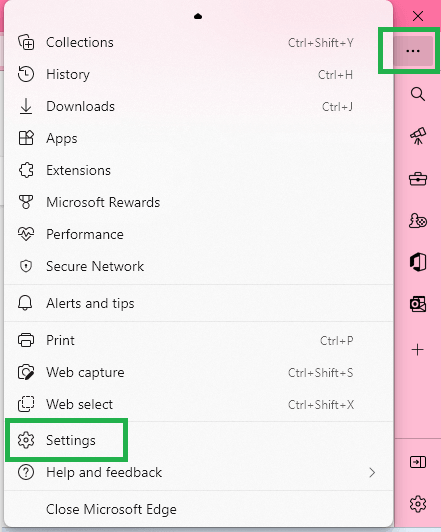
Altijd links openen vanuit Microsoft Edge-favorieten op nieuw tabblad?
Als u Microsoft Edge Canary Build gebruikt, start u het gewoon. Of, als je dat niet hebt, kun je het hier downloaden. Daarna ga je naar Instellingen met behulp van het pictogram met de verticale stippen rechtsboven.
Nu ga je naar het gedeelte Uiterlijk.
Scrol omlaag naar de “Toon favorietenbalk” en hier zie je een extra optie om Favorieten-links altijd in een nieuw tabblad te openen. Je ziet het niet terug in de stabiele opbouw. Schakel het gewoon in en dan bent u helemaal klaar.
Van nu af aan, wanneer u op een Favoriete link in Microsoft Edge klikt, wordt deze altijd geopend in het nieuwe tabblad. Het proces neemt slechts 3 klikken in beslag, maar voorlopig kan het alleen worden gedaan in de Canarische build van Microsoft Edge.
Afsluitende gedachten:
Als u wilt dat het menu Favorieten wordt geopend de bladwijzers in het nieuwe tabblad altijd, dan bent u op de juiste plaats. Deze tutorial zal je enorm helpen. Het enige wat je hoeft te doen is 1 optie aan te zetten en deze vervolgens als permanente wijziging te laten opslaan. Ik hoop dat deze wijziging snel wordt doorgevoerd in het stabiele kanaal, zodat de meeste Edge-gebruikers hiervan kunnen profiteren.
